这篇文章主要介绍了Win10多屏显示如何设置?Win10Win10多屏显示设置操作方法的相关资料,需要的朋友可以参考下本文详细内容介绍
多屏显示在电脑操作中还是有很多人都在使用的,可以让你通过一个主机来实现多个屏幕的操作,那么你知道Win10系统怎么设置多屏显示?为此系统屋给你提供了简单的Win10系统设置多屏显示方法操作,在这里可以快速通过方法解决你的问题。
Win10电脑多屏显示设置操作方法
1、右键桌面的空白处,然后选择“显示设置”进入。
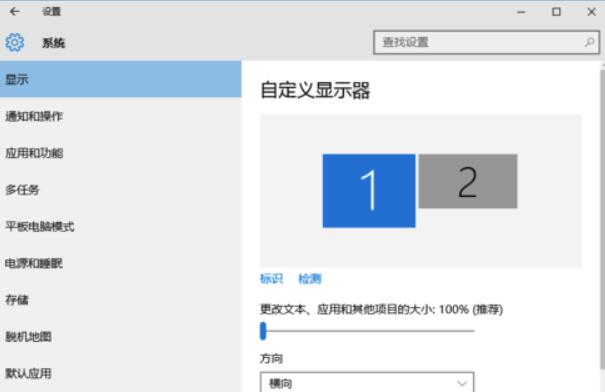
2、点击“标识”。标出两个显示器。
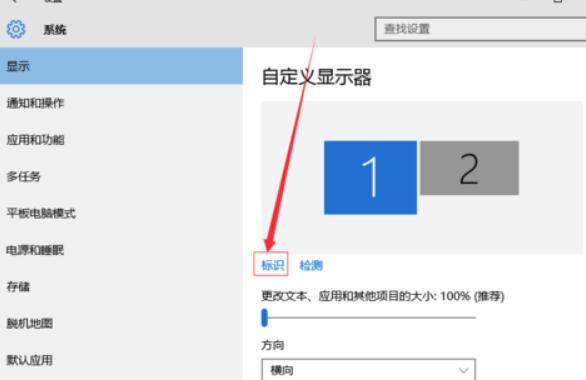
3、然后点击‘使之成为我的主显示器’,就能够进行主显示器的设置了。
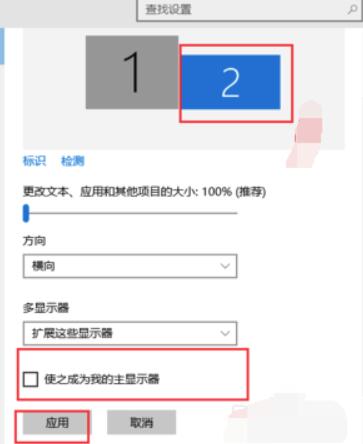
4、然后在多显示器中选择“扩展这些显示器”,点击“应用”就能完成了。
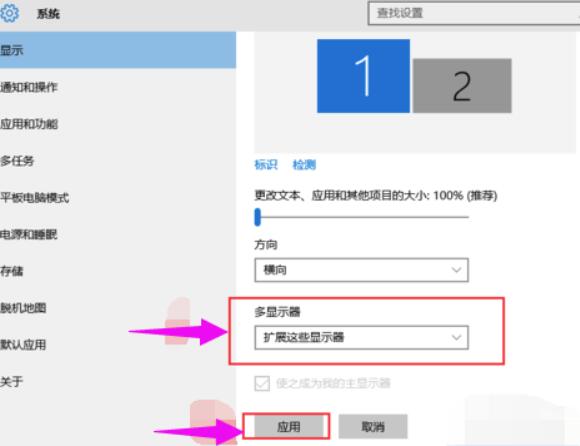
以上就是Win10多屏显示如何设置?Win10Win10多屏显示设置操作方法的详细内容


